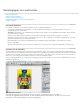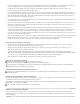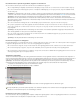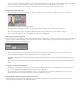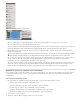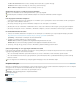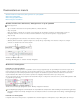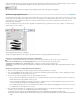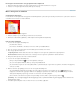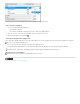Operation Manual
Documentvensters opnieuw rangschikken, koppelen of laten zweven
Als u meerdere bestanden opent, worden de documentvensters als tabbladen weergegeven.
Als u de rangschikking van dergelijke documentvensters wilt wijzigen, sleept u de tab van een venster naar een nieuwe locatie in de groep.
Als u een documentvenster wilt loskoppelen (zweven of verwijderen uit tabbladgroep) van een groep vensters, sleept u het tabblad van dat
venster uit de groep.
Opmerking: In Photoshop kunt u ook Venster > Ordenen > Zweven in venster selecteren één documentvenster te laten zweven of Venster
> Ordenen > Alles zweven in vensters om alle documentvensters tegelijkertijd te laten zweven. Zie TechNote kb405298 voor meer informatie.
Opmerking: Dreamweaver biedt geen ondersteuning voor het koppelen en loskoppelen van documentvensters. Gebruik de knop
Minimaliseren van het documentvenster om vensters te laten zweven (Windows) of kies Venster > Naast elkaar om documentvensters naast
elkaar weer te geven. Zoek op “Naast elkaar” in Dreamweaver Help voor meer informatie over dit onderwerp. De werkwijze voor Macintosh-
gebruikers wijkt enigszins af.
Als u een documentvenster wilt koppelen aan een afzonderlijke groep documentvensters, sleept u het venster naar de groep.
Als u groepen gestapelde of naast elkaar geplaatste documenten wilt maken, sleept u het venster naar een van de neerzetzones boven,
onder of aan een zijde van een ander venster. U kunt ook een lay-out voor de groep selecteren aan de hand van de knop Lay-out op de
toepassingsbalk.
Opmerking: Niet alle producten bieden ondersteuning voor deze functie. U kunt echter de opdrachten Trapsgewijs en Naast elkaar in het
menu Venster gebruiken om de lay-out van uw documenten te bepalen.
Als u een selectie sleept en wilt overschakelen naar een ander document in een als tabblad weergegeven groep, houdt u de selectie een
ogenblik boven het tabblad van een document.
Opmerking: Niet alle producten bieden ondersteuning voor deze functie.
Deelvensters koppelen en ontkoppelen
Een koppelingsgebied is een verzameling deelvensters of deelvenstergroepen die samen en meestal in een verticale positie worden weergegeven.
U koppelt en ontkoppelt deelvensters door ze in en uit een koppelingsgebied te verplaatsen.
Om een deelvenster te koppelen, sleept u het aan de tab naar het koppelingsgebied bovenaan, onderaan of tussen andere deelvensters.
Om een deelvenstergroep te koppelen, sleept u het aan de titelbalk (de effen, lege balk boven de tabs) in het koppelingsgebied.
Om een deelvenster of deelvenstergroep te verwijderen, sleept u deze aan de tab of de titelbalk uit het koppelingsgebied. U kunt ze naar een
ander koppelingsgebied slepen of ze vrij laten zweven.
Deelvensters verplaatsen
Terwijl u een deelvenster verplaatst, ziet u blauw gemarkeerde neerzetzones. Dit zijn gebieden waarnaar u het deelvenster kunt verplaatsen. U
kunt een deelvenster bijvoorbeeld omhoog of omlaag in een koppelingsgebied verplaatsen door het naar de smalle blauwe neerzetzone boven of
onder een ander deelvenster te slepen. Als u het naar een gebied sleept dat geen neerzetzone is, zweeft het venster vrij in de werkruimte.
Opmerking: De neerzetzone wordt geactiveerd door de positie van de muisaanwijzer (en niet door de positie van het deelvenster), dus als de
neerzetzone niet wordt weergegeven, kunt u de muisaanwijzer naar de positie slepen waar de neerzetzone zich moet bevinden.
U verplaatst een deelvenster door de tab van het deelvenster te slepen.
Als u een deelvenstergroep wilt verplaatsen, sleept u de titelbalk.
De smalle, blauwe neerzetzone geeft aan dat het deelvenster Kleur zal worden gekoppeld boven het deelvenster Lagen.
A. Titelbalk B. Tab C. Neerzetzone
Druk op Ctrl (Windows) of Command (Mac OS) terwijl u een deelvenster verplaatst om te voorkomen dat het wordt gekoppeld. Druk tijdens het
verplaatsen van het deelvenster op Esc om de bewerking te annuleren.
Deelvensters toevoegen en verwijderen
Als u alle deelvensters uit een koppelingsgebied verwijdert, verdwijnt het koppelingsgebied. U kunt een koppelingsgebied maken door deelvensters
naar de rechterrand van het werkgebied te verplaatsen totdat u een neerzetzone ziet.